Да ли вам треба више простора на диску на вашем мацОС-у? Ако јесте, онда мапирајте мрежни диск на Мац-у.
Сваки корисник Мац-а воли Мац екосистем, од приступа мацОС-у до континуитета, до иЦлоуд-а. зар не? Ово нам помаже да имамо продуктивнији и флексибилнији радни ток. Без обзира да ли радите на Мац мини или користите МацБоок Про, богате функције мацОС-а вам омогућавају приступ све ваше потребне датотеке прилично лако јер се све датотеке синхронизују у складиште у облаку преко иЦлоуд.
Али, иЦлоуд не може да подржи веће видео датотеке, Финал Цут Про библиотеке или библиотеке фотографија. Ево мрежног диска који вам је заиста потребан. Дакле, ако често користите сервер датотека са Мац-а, прилично је корисно да мапирате мрежни диск на Мац-у. Постоје два приступа за ово, један је само мапирање диск јединице за једнократну употребу, а касније и ресетовање након поновног покретања система. Други начин је стабилнија и трајнија рута која омогућава да се мапирани мрежни диск увек прикаже и монтира на ваш уређај након поновног покретања система и пријављивања корисника.
У овом тексту ћемо покрити све што треба да знате у вези са мапирањем мрежног диска на мацОС-у.
Шта значи мрежни диск?
Мрежни диск, познат и као НАС (Нетворк Аттацхед Стораге), је уређај за складиштење који се повезује на канцеларијску или кућну мрежу уместо на ваш систем. Без обзира да ли је без диска или је попуњен и има једно или више лежишта, мрежни диск је нешто што се користи као сигурна алтернатива за складиштење у облаку. НАС пружа заштићен и флексибилан начин за управљање складиштем на Мац-у који је далеко изнад онога што се односи на дефинитивне екстерне чврсте дискове.
Могуће је да је веома лако превући и испустити датотеке на нешто попут Дропбок-а или Гоогле диска, али само мало мапирања диска може учинити приступ мрежном диску дивном алтернативом за складиштење у облаку. Следе неке од кључних предности мрежног диска:
- Обиље безбедносних функција од услуга у облаку.
- Пружа потпуну флексибилност чак и без угрожавања приватности.
- Приступ више корисника истовремено на више мрежа или уређаја.
- Много боља контрола над вашим датотекама.
Како мапирати мрежни диск на Мац-у
Уместо преузимања или копирања исте врсте датотека на све своје уређаје, једноставно сачувајте датотеке у једној фасцикли, а затим поделите одговарајућу фасциклу на свим својим уређајима. Када поделите адресу тих података, можете покушати да мапирате мрежни диск на све своје уређаје. Да бисте то урадили, све што треба да урадите је да следите једноставне кораке који су подељени у наставку:
Корак 1: Пре свега, отворите Финдер.
Корак 2: Затим кликните на Иди, а затим изаберите Повежите се са сервером од доступних опција.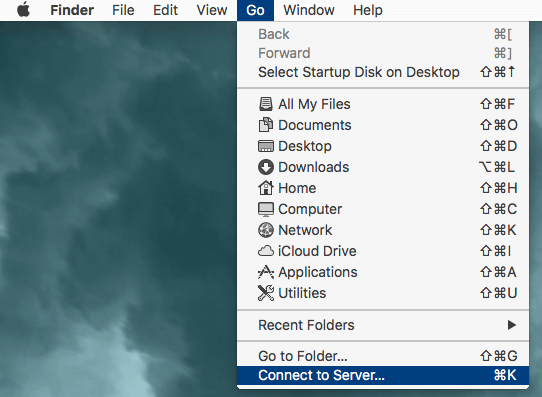
Корак 3: Унесите путању за мрежни диск који желите да мапирате и касније кликните на опцију Повежи.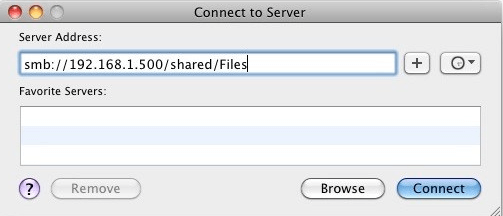
4. корак: Ако се појави оквир за потврду, кликните на Повежите се да наставите.
Белешка: Налози који немају дозволу за приступ овој фасцикли или датотеци не могу да успоставе везу са мрежним диском.
5. корак: Након мапирања мрежног диска, он ће се приказати испод радне површине као монтирани диск или у менију Локације у било ком прозору Финдер-а.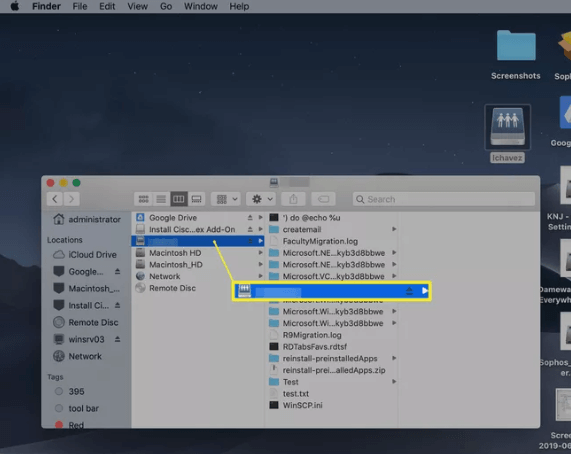
Имајте на уму да пошто се мапирани мрежни дискови приказују као монтирани дискови на вашем мацОС-у, такође можете да се одвојите од њих уклањањем диск јединице.
Такође прочитајте: Најбоље алтернативе за Гоогле диск
Како аутоматизовати мрежни диск на мацОС-у?
Ако у том случају желите да задржите свој Мац повезан са мапираним мрежним диском, чак и након поновног покретања, следите доле наведене кораке:
Корак 1: Кликните на Аппле мени, а затим кликните на Системске поставке.
Корак 2: Изабери Корисници и групе.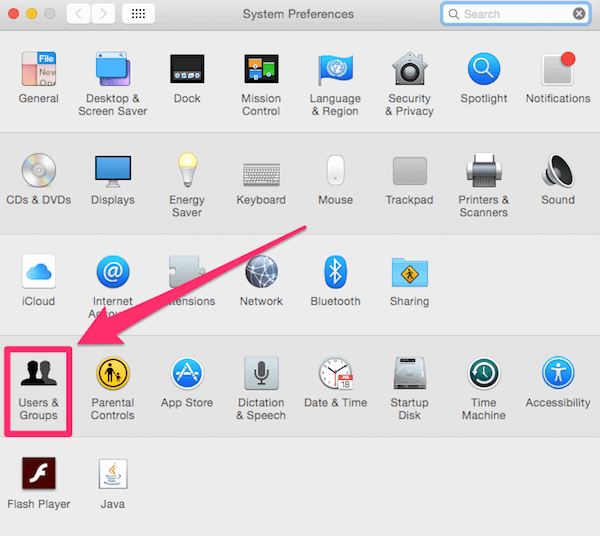
Корак 3: Изаберите корисничко име које има приступ мапираном мрежном диску.
4. корак: Овде треба да изаберете ставке за пријаву.
5. корак: Сада пронађите ставку коју желите да додате и изаберите је тако што ћете кликнути на исту. Затим кликните на Додај.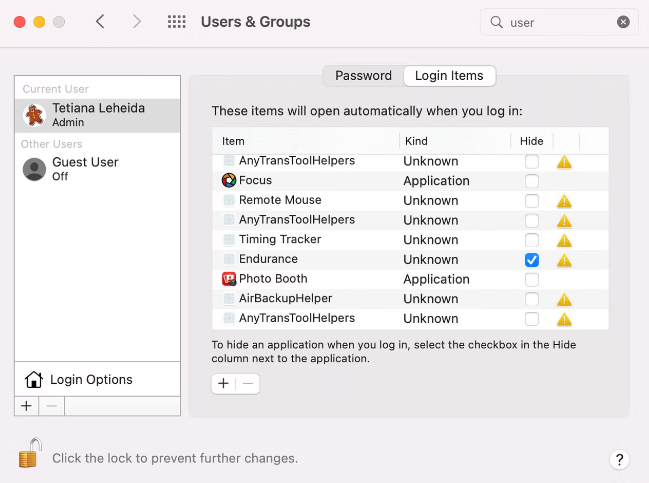
Корак 6: На крају, затворите прозор да бисте завршили процес.
То је то! Погледајте како је лако мапирати мрежни диск на мацОС-у тако да остане повезан чак и након чистог поновног покретања. Међутим, мрежни дискови се неће аутоматски повезати ако користите посебну ВиФи везу или мрежу.
Такође прочитајте: Како потпуно деинсталирати апликације на мацОС-у
Како учинити мапирани мрежни диск видљивим на Мац-у?
Могуће је да се монтирани мрежни диск неће приказати на вашој Мац радној површини због неисправних системских поставки. Ако у том случају желите да учините икону мапиране мрежне диск јединице видљивом на вашем систему, само следите доле наведене кораке:
Корак 1: Покрените Финдер и притисните Цомманд+ да бисте позвали Финдер Преференцес.
Корак 2: Кликните на картицу Опште.
Корак 3: Означите поље за потврду поред Повезани сервери.
4. корак: Након тога затворите прозор Финдер Преференцес.
Избор поља за потврду поред повезаних сервера осигурава да ћете видети мапирану икону мрежног диска на радној површини вашег Мац-а, или ће у супротном бити приказана само на бочним тракама прозора Финдер.
Такође прочитајте: Како направити резервну копију података са Мац-а користећи резервну копију Тиме Мацхине-а
Завршне речи
Дакле, то је било све о томе како мапирати мрежни диск на Мац-у. Мапирање мрежног диска је прилично једноставан процес за ефикасно свакодневно управљање Мац складиштем. Без обзира да ли сте технички потковани или не, овај приступ је једноставан за имплементацију. Изнад су представљени неки од различитих начина мапирања и повезивања мрежних дискова на Мац-у. Надамо се да су вам информације биле корисне.
Слободно оставите своје предлоге или додатна питања у пољу за коментаре испод. И, ако сте заинтересовани да читате више чланака у вези са технологијом, онда се претплатите на наш билтен. Поред овога, можете се претплатити и на наш билтен.